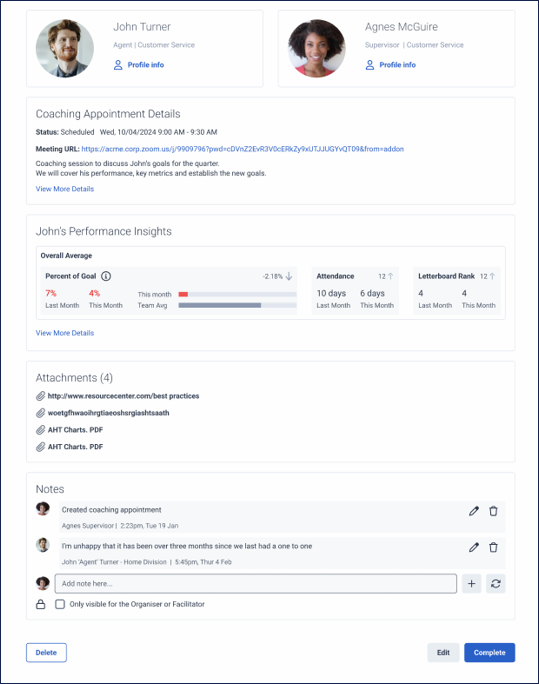모든 코칭 약속 보기
- Genesys Cloud CX 1 WEM Add-on II, Genesys Cloud CX 3, Genesys Cloud CX 3 Digital, Genesys Cloud CX 4 또는 Genesys Cloud EX 라이선스
- 코칭 > 약속 > 권한 추가
- 코칭 > 약속 > 참가하다 허가
- 코칭 > 약속 > 보기 권한
- 코칭 > 약속 상태 > 보다 허가
- 일반 > 콘텐츠 관리 사용자 권한
- 코칭 > 일정 슬롯 > 보다 허가
참고: 일부 사용자는 Genesys Cloud CX 3 라이선스가 없어도 수신함에서 코칭 탭을 볼 수 있습니다. 그러나 Genesys Cloud CX 3 라이선스가 없으면 코칭 기능을 사용할 수 없습니다.
에이전트 또는 중개자로서 귀하는 다음을 받습니다. 누군가가 생성하면 받은 편지함 알림 코칭 에이 약속 . 참가자가 표시하면 알림이 지워집니다. 에이 약속 완료됨.
코칭 마법사를 사용하면 받은 편지함의 알림에서 코칭 약속을 확인할 수 있습니다. 코칭 약속에 대한 세부 정보를 보고 필요한 작업을 수행하세요. 다섯 지난 60일 동안의 미완료 코칭 약속과 향후 60일 동안의 미완료 코칭 약속을 이메일로 받아보세요.
위쪽 리본에는 약속에 참석한 사람이 나타납니다. 프로필 세부 정보를 보려면 클릭하세요. 프로필 정보 .
이미지를 클릭하면 확대됩니다.
코칭 약속 세부 정보
이 섹션에서는 코칭 약속에 대한 세부 정보를 보여줍니다.
- 상태 약속 일정이 언제인지 보여줍니다.
- 위치 약속 장소나 URL을 보여줍니다.
- 설명 진행자가 설명을 제공한 경우, 약속에 대한 설명을 보여줍니다.
성능 통찰력 하이라이트
진행자가 성과 통찰력을 공유하기로 선택한 경우 이 섹션은 개요 카드에 표시되며 성과에 대한 시간 간격, 목표 달성률, 참석률 및 리더보드 순위가 표시됩니다.
첨부 파일
첨부 파일이 약속에 적용되는 경우 이 섹션에서 확인할 수 있습니다.
설명
이 섹션에서는 약속에 대한 메모를 추가합니다.
진행자를 위한 편집 옵션
코칭 마법사를 사용하면 진행자가 알림에서 약속을 변경할 수 있습니다. 당신이 o 때 펜을 쓰다 약속을 편집할 수 있습니다:
- 이름
- 세부정보
- 내용
- 일정 날짜/시간
- 소요 시간(분 단위, 최대 60분)
자세한 내용은 코칭 약속 수정.
에이전트를 위한 편집 옵션
에이전트는 코칭을 변경할 수 없습니다. 약속. 세부 정보는 읽기 전용입니다.
상담원에게 코칭 약속이 할당되면, 상담원은 자신에게 할당된 코칭 약속에 첨부된 상호작용, 링크, 문서를 검토할 수 있습니다. 에이전트가 첨부 파일을 검토하면 에이전트는 주제에 대한 자신의 생각을 기록하기 위해 메모를 작성하고, 진행자에게 질문하고, 직접 응답을 받을 수 있습니다. 노트 꼬리표.
코칭 약속을 보려면 받은 편지함의 알림을 클릭하고 이동하세요. 성능 > 작업 공간 > 내 성과 > 개발 메뉴 > 해석학 > 분석 작업 공간 > 내 성과 > 개발 또는 다음을 선택하세요 활동 활동 페이지를 열려면 메뉴를 클릭하세요.